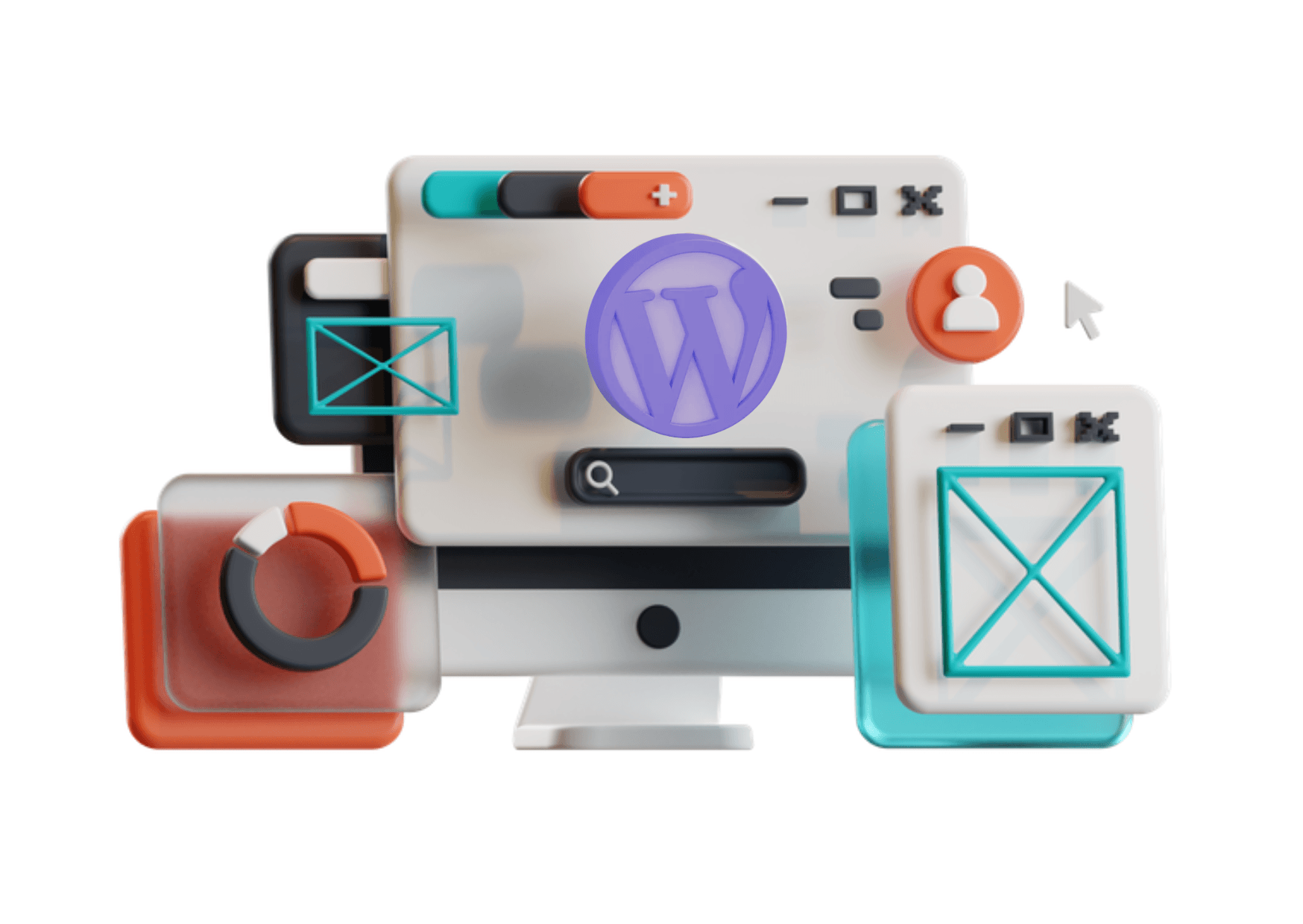¿Cómo instalar WordPress en cPanel?
El cPanel es un panel de control que te permite administrar un servicio de alojamiento web de la forma más sencilla. En la actualidad, es uno de los más utilizados en el hosting web dado a que te permite realizar tareas como instalar aplicaciones (WordPress, Magento, etc), crear cuentas de correo con tu dominio, gestionar dominios y base de datos, obtener acceso a las estadísticas del espacio, y más en tan solo algunos clics.
Cómo instalar WordPress en cPanel paso por paso
Como se mencionó anteriormente, una de las opciones que te da cPanel es instalar WordPress de la forma más sencilla. Esto se debe a que cPanel dispone de un autoinstalador denominado Softaculous que automatiza la instalación de gestiones de contenido. A continuación se explica paso a paso cómo realizar el procedimiento.
1. Acceder al panel
El primer paso para poder instalar WordPress en cPanel es acceder al panel de control de tu plan de hosting. Para realizar esto, en el área de clientes se detalla un acceso directo a cPanel o sino se puede buscar en la barra de direcciones tudominio.com/cpanel y te guiará a la pantalla de inicio de sesión para introducir el usuario y la contraseña.
2. Elegir la aplicación que se busca instalar
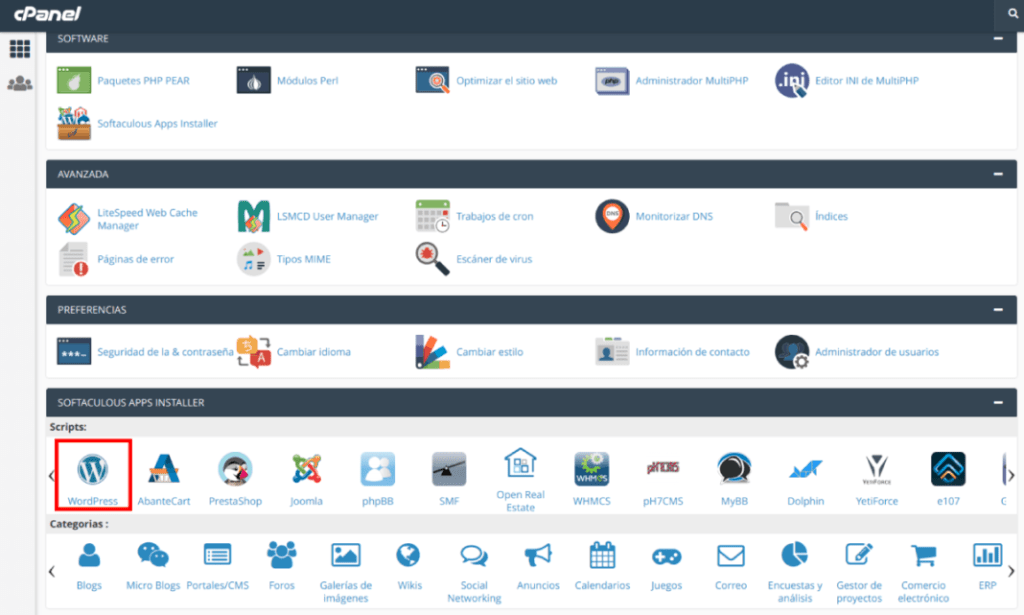
Una vez ya ingresado a cPanel, localizarás varias secciones con diversas herramientas para gestionar tu plan de hosting elegido. Se deberá ubicar “Softaculous” y luego hacer click en el logo de WordPress.
3. Instalar WordPress
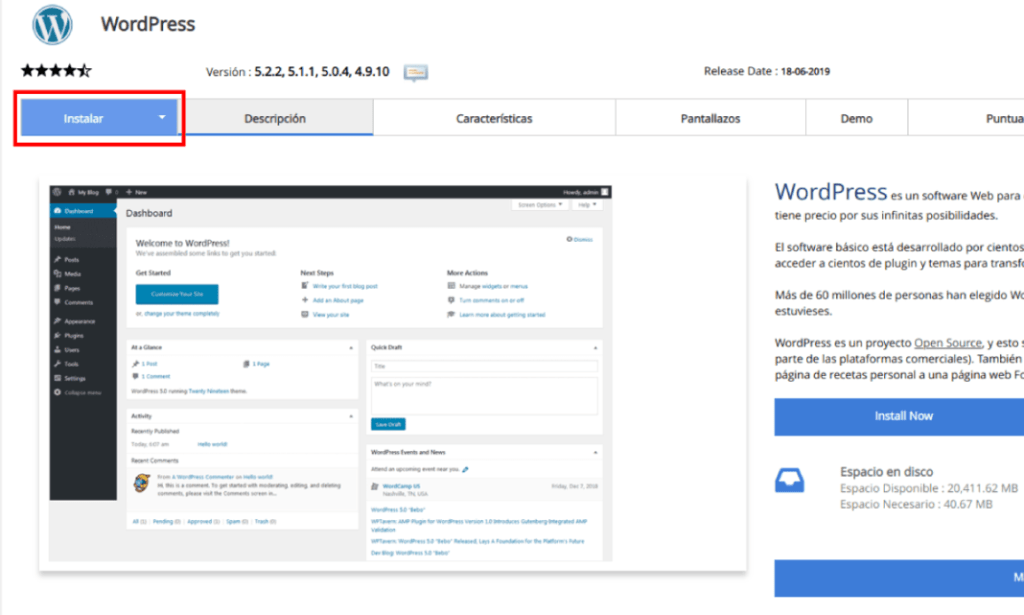
Luego de hacer click en el logo de WordPress, se abrirá una nueva ventana en donde únicamente habrá que hacer click en el botón “Install now” para dar por comenzado el proceso de instalación.
4. Añadir la información de tu página web

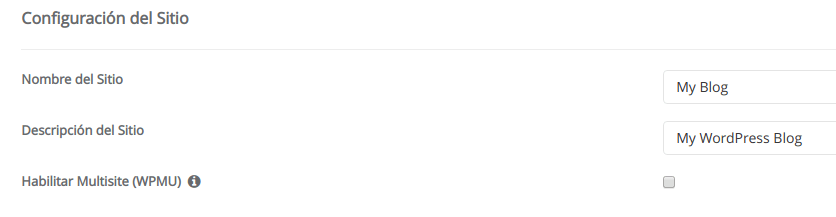
Se deberá seleccionar el dominio con el que se realizará la instalación. A su vez, se deberá introducir el nombre de la web junto a una leve descripción del negocio que se trata. Finalmente, se dará la oportunidad de añadir un directorio si se desea que la página web se muestre en una dirección del estilo www.comoinstalarwordpress.com/blog.
5. Configurar los datos de acceso a tu WordPress
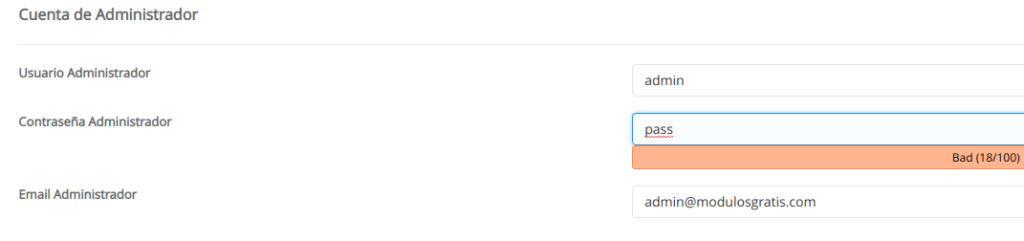
Este es un paso fundamental en la instalación donde deberás establecer un nombre de usuario como administrador para la web. Esto quiere decir que este usuario tendrá acceso a todas las opciones y configuraciones del WordPress. Una vez finalizado este proceso se podrá añadir nuevos usuarios y personalizar sus funciones.
6. Personalizar la instalación
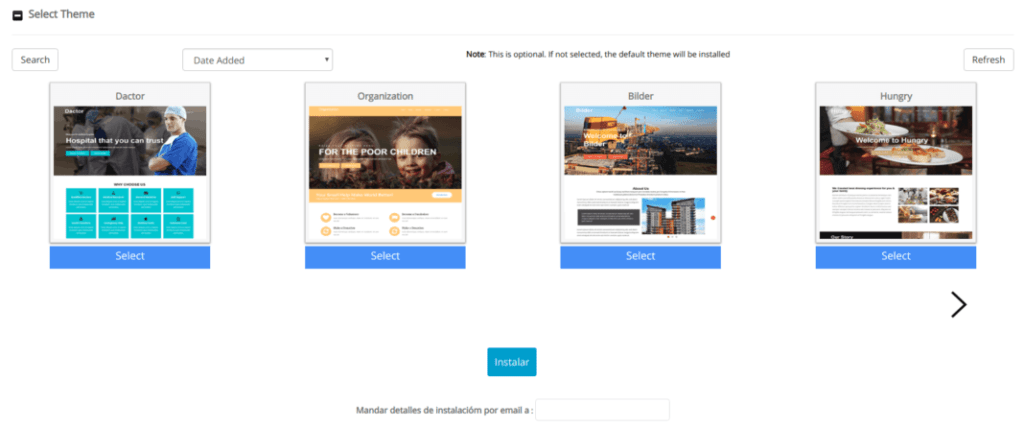
Previo a dar por finalizado el proceso de instalación, se ajustarán los detalles finales. En este paso se establecerá el idioma y el tema que se instalará en la web. En caso de que aún no definas los detalles finales, podrás hacerlo en cualquier momento que se desees. Una vez hecho, se deberá hacer click en “instalar” que se ubicará por debajo.
Conclusión
Una vez realizado todos los pasos, ya tendrás WordPress instalado en cPanel. Lo siguiente que se deberá hacer es acceder a la instalación y empezar a configurar tu sitio web acorde al gusto que se desee.